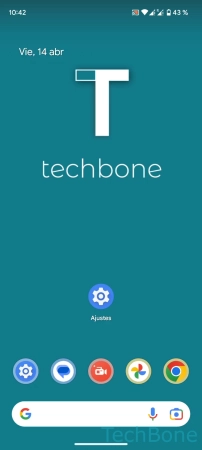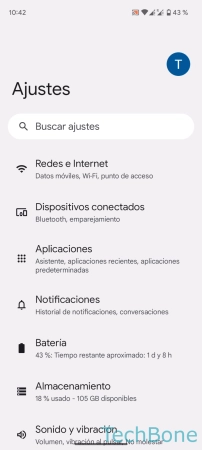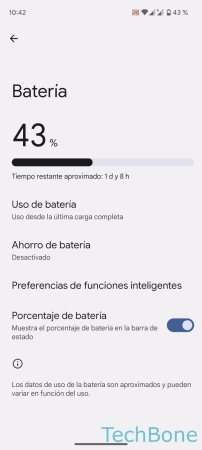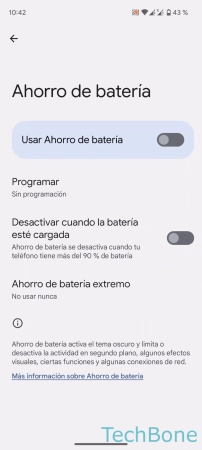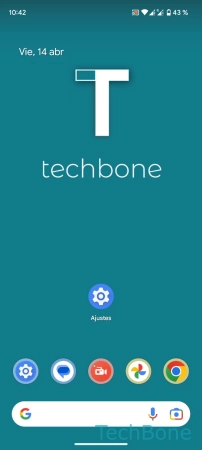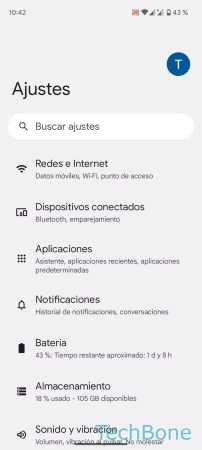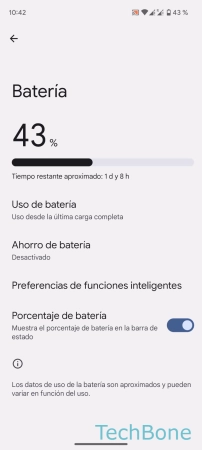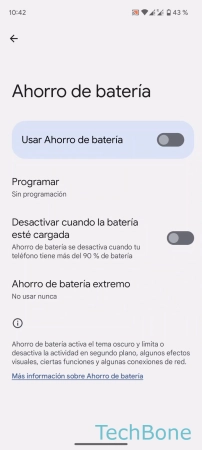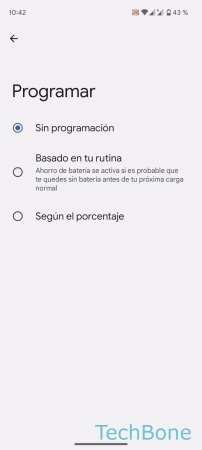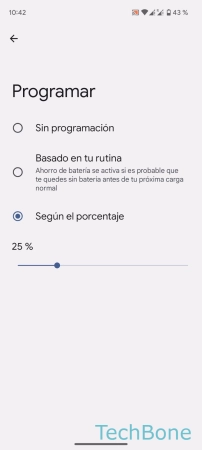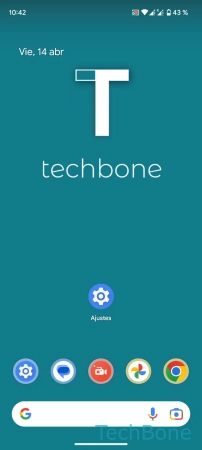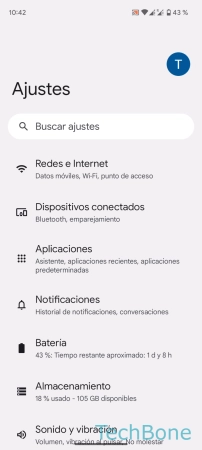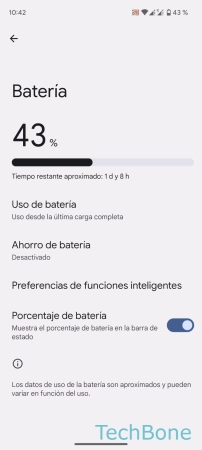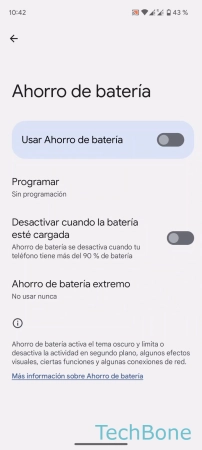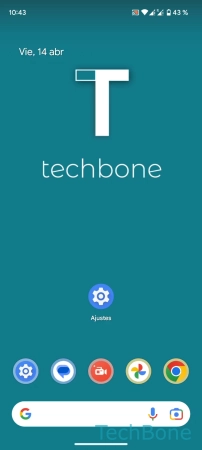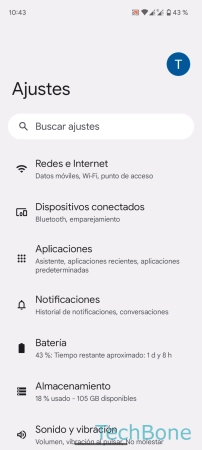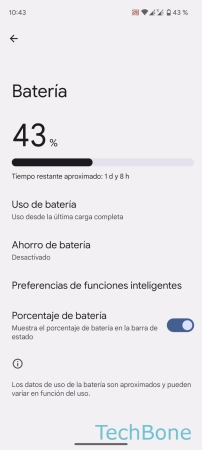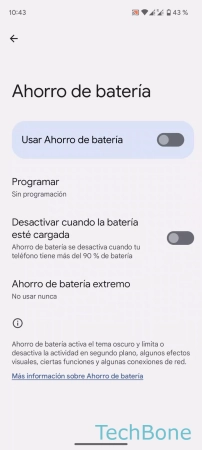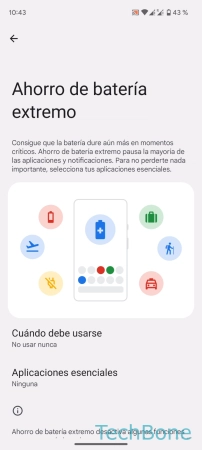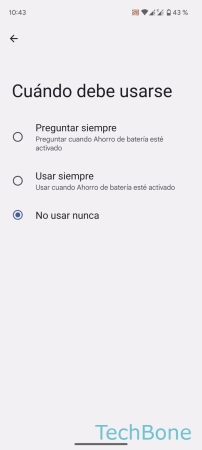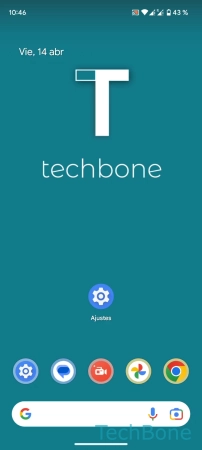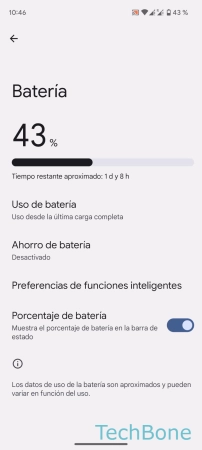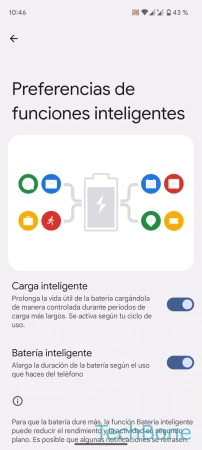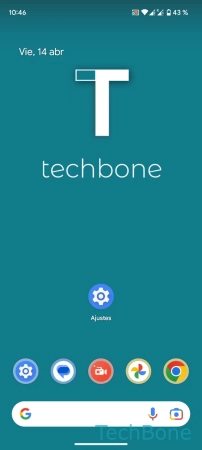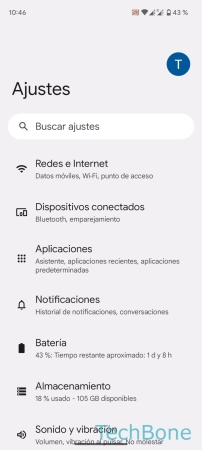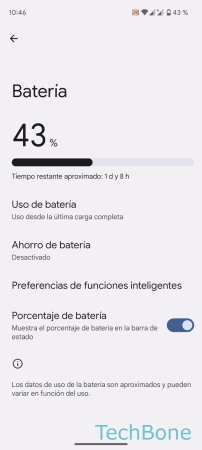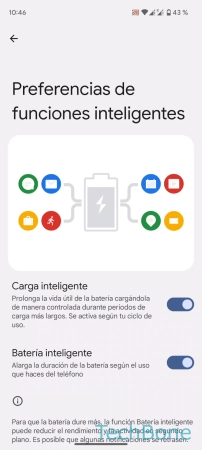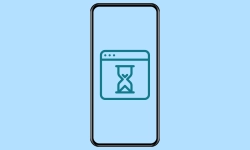Android - Usar y Configurar el Modo de Ahorro de Batería
El usuario puede activar el modo de ahorro de energía para reducir el consumo de batería.
Escrito por Denny Krull · Última actualización el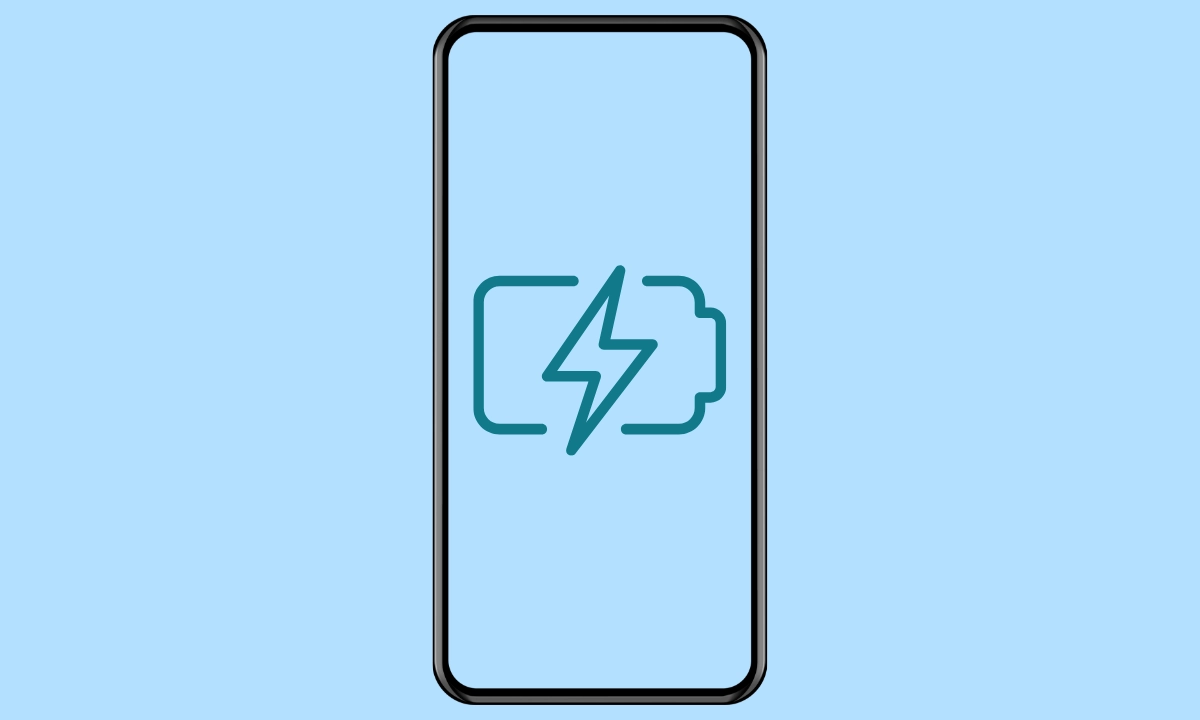
De vez en cuando uno se encuentra en situaciones en las que hay que reducir el consumo de batería porque aún no hay una forma de recargarla. A continuación mostramos cómo activar y configurar el modo de ahorro de batería.
El modo de ahorro de energía del dispositivo Android restringe determinadas funciones en segundo plano para ampliar la carga restante de la batería, incluidas las descargas automáticas, las actualizaciones, el uso de la red o la actividad en segundo plano de las aplicaciones, como la sincronización con servidores para actualizar las notificaciones.
Además del modo normal de ahorro de batería en Android, también existe el modo de ahorro de energía extremo, en el que se puede especificar si se debe usar siempre o si el sistema debe preguntar cada vez que al activar el modo de ahorro de batería. El modo de ahorro de batería extremo reduce aún más el consumo de batería al poner en pausa la mayoría de las apps y notificaciones y hacer que sólo estén disponibles las funciones más importantes.
Activar/Desactivar
El modo de ahorro de batería restringe las actividades en segundo plano de las aplicaciones y los procesos del sistema, reduce el brillo de la pantalla, activa el modo oscuro, reduce los efectos visuales y desactiva otras funciones como las descargas automáticas para prolongar la duración de la batería.
La activación o desactivación manual del modo de ahorro de energía puede realizarse en los ajustes de batería o mediante un botón en los ajustes rápidos de la barra de estado.
Nota: Si el botón del modo de ahorro de energía no se puede tocar (gris), es porque el nivel de batería restante es demasiado alto o hay que quitar el cable de carga.
Activar Automáticamente
Para prolongar la carga restante de la batería, se puede activar automáticamente el modo de ahorro de energía, para lo cual el dispositivo Android ofrece las siguientes opciones:
- Basado en tu rutina: Esto activa automáticamente el modo de ahorro de batería cuando es poco probable que se puede cargar el móvil al tiempo de carga habitual, según la rutina (por ejemplo, carga de batería durante la noche)
- Según el porcentaje: Se puede especificar un nivel de batería entre el 10% y el 75%, a partir del cual se activará automáticamente el modo de ahorro de energía
Desactivar Automáticamente
En el dispositivo Android, el modo de ahorro de energía se puede desactivar automáticamente cuando el dispositivo se esté cargando y haya alcanzado un nivel de batería de al menos el 90%.
Nota: El límite o el porcentaje en que el modo de ahorro de energía debe desactivarse automáticamente no puede ajustarse en Stock Android.
Modo de Ahorro de Batería Extremo
El modo de ahorro de energía extremo restringe todos los procesos en segundo plano y el rendimiento del sistema del dispositivo Android para conseguir la mayor duración posible de la carga de batería restante.
Tras la activación, al igual que con el ahorro de energía normal, se activa automáticamente el modo oscuro y sólo están disponibles las funciones básicas.
Para activar el modo de ahorro de energía extremo, se puede especificar si se debe usar siempre o si preguntar cada vez y si se deben excluir de él las apps importantes.
Nota: Los mensajes o notificaciones de aplicaciones de mensajería como WhatsApp pueden retrasarse o no cargarse en absoluto durante el ahorro extremo de energía si no se han marcado como aplicaciones esenciales.
Carga Inteligente
Además de la batería inteligente, los ajustes de batería del teléfono Android también incluyen la carga adaptativa, que carga la batería a un voltaje constante cuando el dispositivo tiene tiempos de carga más largos, es decir, está conectado al cable de carga durante más tiempo.
Nota: La carga inteligente de la batería puede activarse automáticamente en función del uso personal.
Batería Inteligente
La batería inteligente puede prolongar la duración de la carga de batería sin tener que usar el modo de ahorro de energía, ya que se analiza el uso del dispositivo y se limitan las funciones o actividades en segundo plano en función del uso habitual.
Sin embargo, la función de batería adaptable o inteligente también puede hacer que se retrasen o no se muestren las notificaciones de las apps correspondientes, por lo que la función puede activarse o desactivarse en cualquier momento.
Preguntas más frecuentes (FAQ)
¿Qué es el ahorro de batería extremo?
El modo de ahorro de batería extremo es una función del dispositivo Android para reducir al máximo el consumo de batería limitando drásticamente los procesos en segundo plano, pausando las aplicaciones y las notificaciones, y reduciendo la potencia o el rendimiento del dispositivo.
¿Cómo desactivar el modo de ahorro de energía?
Se puede desactivar el modo de ahorro de energía en el móvil Android en los ajustes de la batería o a través de los ajustes rápidos de la barra de estado.
¿Qué ocurre al ahorrar energía?
El modo de ahorro de energía del dispositivo Android restringe los procesos de las aplicaciones en segundo plano, las descargas automáticas y los efectos visuales para prolongar la duración restante de la batería.